Survey settings/pl: Difference between revisions
From LimeSurvey Manual
Maren.fritz (talk | contribs) Created page with "=Powiadomienia i dane=" |
Maren.fritz (talk | contribs) Created page with "Jeśli chcesz zapisać szczegóły dotyczące odpowiedzi w tabelach odpowiedzi, przejdź do tego panelu. Możesz zapisać adres URL strony odsyłającej, adres IP, czasy itp.,..." |
||
| Line 87: | Line 87: | ||
Jeśli chcesz zapisać szczegóły dotyczące odpowiedzi w tabelach odpowiedzi, przejdź do tego panelu. Możesz zapisać adres URL strony odsyłającej, adres IP, czasy itp., które pomogą Ci w tworzeniu bardziej dogłębnych analiz. Ponadto LimeSurvey umożliwia wykorzystanie identyfikatora śledzenia z Google Analytics. | |||
For more explanations, read about [[Notifications & data|notifications and data management settings]]. | For more explanations, read about [[Notifications & data|notifications and data management settings]]. | ||
Revision as of 17:03, 12 September 2023
Wprowadzenie
Menu ustawień ankiety umożliwia użytkownikom edycję różnych ustawień związanych z ankietą. Domyślnie dostępne są następujące ustawienia ankiety:
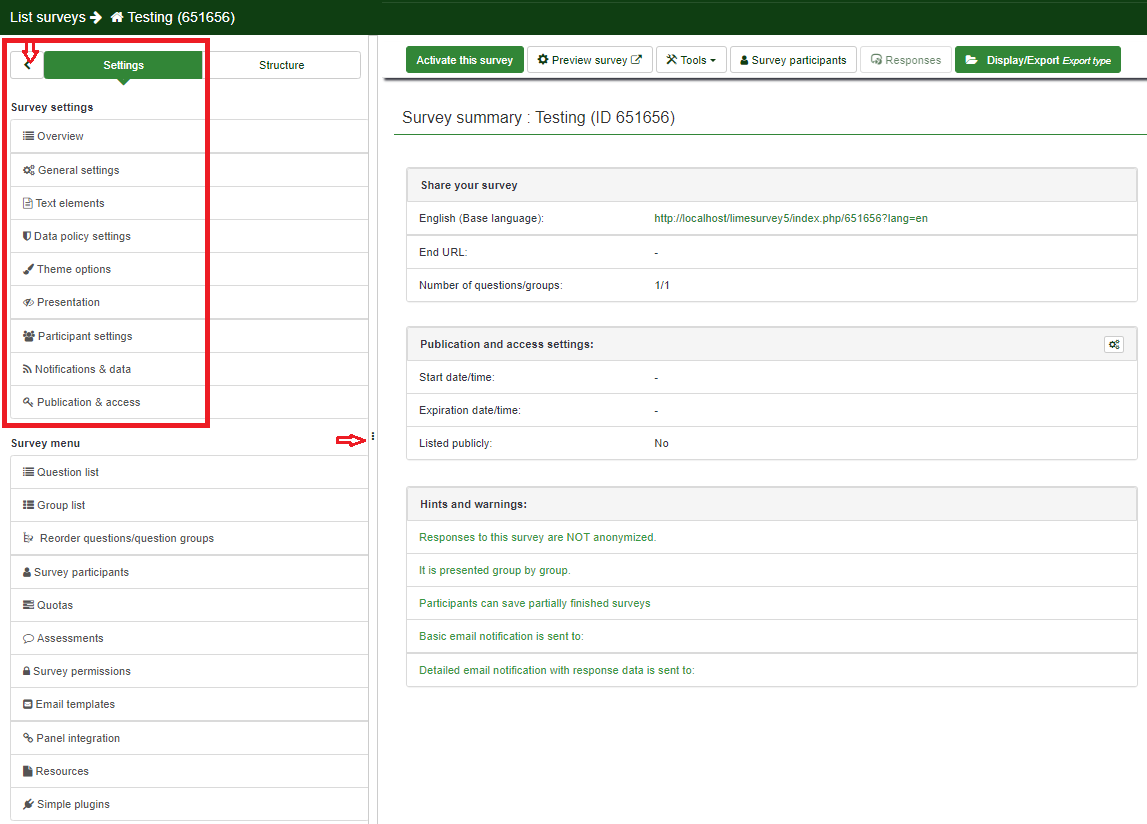
- Przegląd
- Ustawienia ogólne
- Elementy tekstowe
- Ustawienia polityki danych
- Opcje motywu
- Prezentacja
- Ustawienia uczestnika
- Powiadomienia i dane
- Publikacja i dostęp
Na powyższym zrzucie ekranu podkreślone są dwa przyciski. Użytkownicy mogą za ich pomocą zmienić układ wymiarów menu ustawień ankiety. Jeśli chcesz zmienić układ głównego menu ustawień ankiety, przeciągnij prawą część menu w lewo lub w prawo, klikając „trzy kropki”. Jeśli klikniesz „lewy grot strzałki”, menu zwinie się i zostanie zminimalizowane, aż pozostanie jedynie menu boczne z ikonami. Aby wrócić do domyślnego widoku menu ustawień ankiety, kliknij „grot strzałki w prawo” znajdujący się nad menu ustawień ankiety. Najedź myszką na każdą opcję, aby zobaczyć, co robi każda ikona.
Przegląd
Strona przeglądu zawiera przegląd ankiety. Podzielony jest na dwie części:
- Pasek narzędzi Przegląd: Funkcje znajdujące się na pasku narzędzi umożliwiają rozpoczęcie/zatrzymanie ankiety, sprawdzenie jej logiki, zapisanie i eksport, dodanie uczestników ankiety oraz ręczne wprowadzenie dane uczestników ankiety (w przypadku, gdy prowadzisz ankietę offline);
- Podsumowanie ankiety: Krótkie podsumowanie Twojej ankiety.
Pełny opis znajdziesz na stronie wiki Panel przeglądu.
Ustawienia ogólne
Ogólne ustawienia ankiety pozwalają użytkownikowi na edycję podstawowych informacji o ankiecie, takich jak właściciel ankiety, adres e-mail administratora oraz szablon używany w ankiecie.
Aby uzyskać więcej informacji, kontynuuj czytanie strony poniższa wiki.
Elementy tekstowe
W panelu „Elementy tekstu ankiety” możesz edytować tytuł ankiety i jej opis, wiadomość powitalną i końcową, końcowy adres URL oraz format znaku dziesiętnego i daty.
Więcej szczegółów znajdziesz w sekcji Elementy tekstu ankiety.
Ustawienia polityki danych
Zestaw opcji wyświetlanych w ramach tej opcji jest powiązany z ustawieniami tekstu zabezpieczającego/polityki. Są to ustawienia, z którymi uczestnicy ankiety muszą się zapoznać przed wypełnieniem ankiety.
Aby uzyskać więcej informacji, przejdź do naszej sekcji wiki na temat ustawienia polityki danych.
Opcje motywu
Ten panel jest przeznaczony dla użytkowników, którzy chcieliby ulepszyć swoje szablony, korzystając z funkcji dziedziczenia i motywów Bootwatch.
Aby uzyskać więcej informacji, przejdź do naszej sekcji wiki na temat opcje motywu.
Prezentacja
W tym panelu możesz edytować ustawienia związane z prezentacją i nawigacją. Zmiany te wpływają na sposób prezentowania ankiety uczestnikom ankiety. Możesz wybrać wyświetlanie liczby pytań na początku ankiety, paska postępu lub aktualnych statystyk ankiety po jej zakończeniu i tak dalej.
Pełny opis można znaleźć pod następującym adresem link.
Ustawienia uczestnika
W tym menu możesz edytować różne ustawienia tabeli uczestników ankiety. Możesz na przykład zdecydować o anonimizacji wszystkich odpowiedzi uzyskanych w ankiecie lub zezwolić na publiczną rejestrację w ankiecie.
Pełny opis opcji można znaleźć w naszej sekcji wiki na temat obsługa uczestników ankiety.
Powiadomienia i dane
Jeśli chcesz zapisać szczegóły dotyczące odpowiedzi w tabelach odpowiedzi, przejdź do tego panelu. Możesz zapisać adres URL strony odsyłającej, adres IP, czasy itp., które pomogą Ci w tworzeniu bardziej dogłębnych analiz. Ponadto LimeSurvey umożliwia wykorzystanie identyfikatora śledzenia z Google Analytics.
For more explanations, read about notifications and data management settings.
Publication & access
This setting allows the survey administrator to choose the way in which the survey can be accessed by the survey participants (e.g., CAPTCHA codes can be used to increase the security of your survey). Moreover, you can also set up from here a start/expiry date/time.
For more details on each option, read from our manual about Publication & access.